
Yurich Koshurich
1
1351
133
Tagi NFC to małe urządzenia pasywne, których można używać do przesyłania danych do telefonu z systemem Android obsługującego technologię NFC, jeśli znajdzie się w pobliżu tagu. Są całkiem przydatne, jeśli lubisz automatyzować powtarzalne zadania. Chociaż jest całkowicie możliwe zautomatyzowanie telefonu z Androidem bez używania tagów NFC, oferują one również łatwy sposób zautomatyzowania rzeczy. Tak więc, jeśli masz telefon z Androidem obsługujący NFC, Oto 8 unikalnych sposobów używania tagów NFC w telefonie z systemem Android:
Uwaga: Będziesz oczywiście potrzebować smartfona z Androidem, który ma funkcje NFC. Możesz przeczytać nasz artykuł o tym, jak sprawdzić obsługę NFC na swoim smartfonie z Androidem.
1. Daj gościom dostęp do swojej sieci WiFi
Jednym z najlepszych zastosowań tagów NFC, jakie znalazłem, jest automatyczne łączenie gości z siecią Wi-Fi. Nie musisz już ciągle podawać ludziom (prawdopodobnie złożonego) hasła do domowej sieci Wi-Fi. Wszystko, co robią, to po prostu dotknij telefonem znacznika NFC i voila! Są połączone. Aby to zrobić, możesz po prostu wykonać poniższe czynności:
- Pobierz i uruchom aplikację InstaWiFi. Tutaj, wybierz identyfikator SSID (nazwa) Twojej sieci Wi-Fi i rodzaj zabezpieczenia używasz (najprawdopodobniej WPA2).
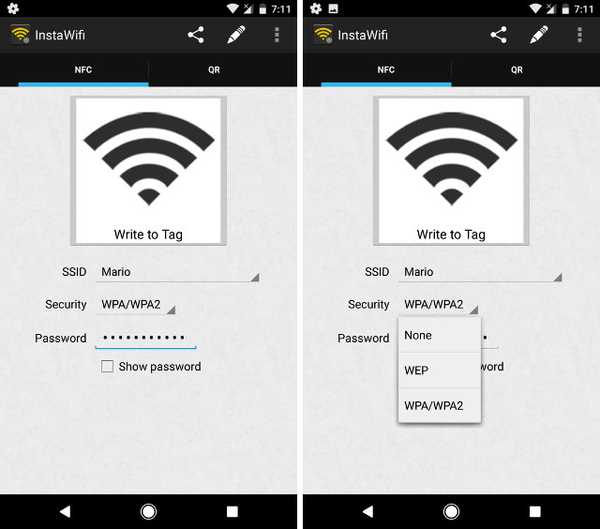
- Po zakończeniu upewnij się, że masz pod ręką tag NFC i po prostu dotknij „Napisz do tagu„. Zbliż telefon do tagu NFC, a Twoje dane Wi-Fi zostaną w nim zapisane.
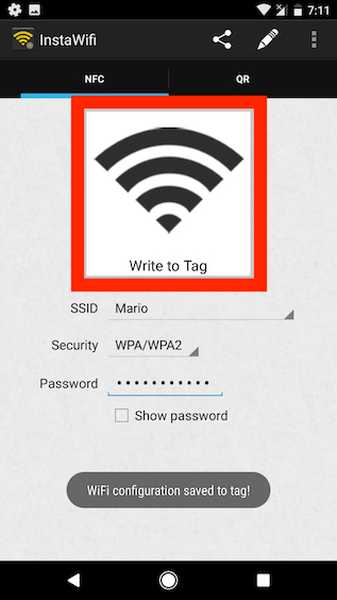
To wszystko, co musisz zrobić. Teraz, gdy przychodzi gość, wystarczy dotknąć znacznika NFC swoim urządzeniem obsługującym NFC, a zostanie automatycznie połączony z siecią Wi-Fi.
2. Kieruj ludzi do swojej witryny lub kanału YouTube
Jeśli jesteś twórcą treści w YouTube lub masz osobistą witrynę internetową, którą chcesz, aby ludzie łatwo odwiedzali, możesz to również zrobić za pomocą tagu NFC. Potrzebujesz tylko aplikacji, która może zapisywać w tagach NFC. Dostępnych jest wiele aplikacji, ale polecam Narzędzia NFC (Wolny). Jest niezwykle łatwy do zrozumienia i użycia. Po pobraniu aplikacji możesz robić wiele rzeczy za pomocą tagów NFC. Jeśli chcesz skierować ludzi do swojej witryny, możesz po prostu wykonać poniższe czynności:
- Uruchom aplikację i dotknij „pisać„. Tutaj dotknij „Dodaj rekord„.
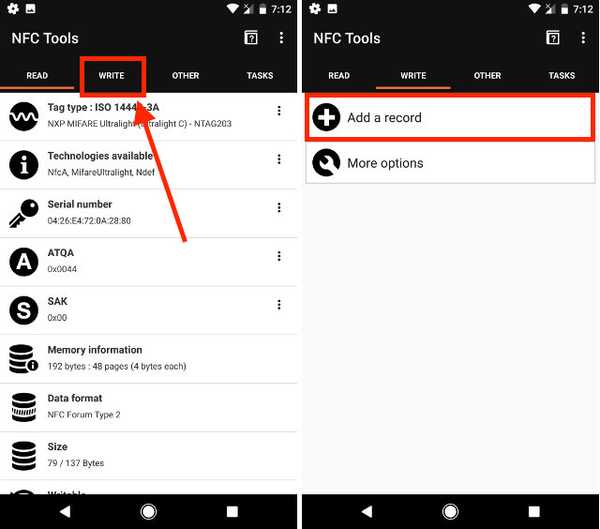
- Wybierz "URL / URI", i wprowadź adres strony internetowej do których chcesz kierować ludzi. W tym miejscu możesz również wprowadzić pełny adres internetowy swojego kanału YouTube.
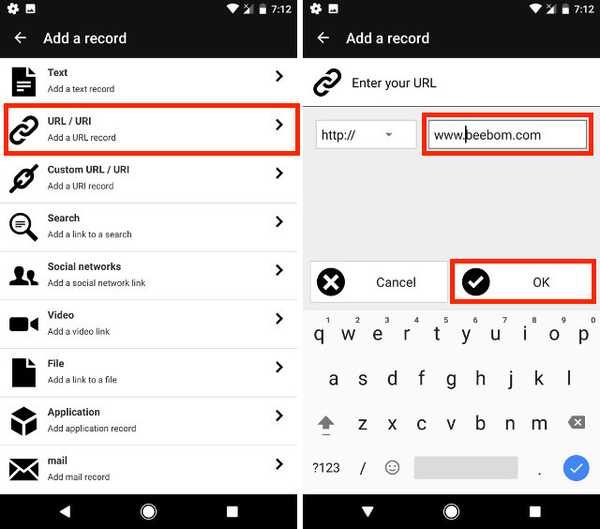
- Po zakończeniu dotknij „dobrze„. Następnie dotknij „pisać„I dotknij telefonem tagu NFC, którego chcesz użyć.
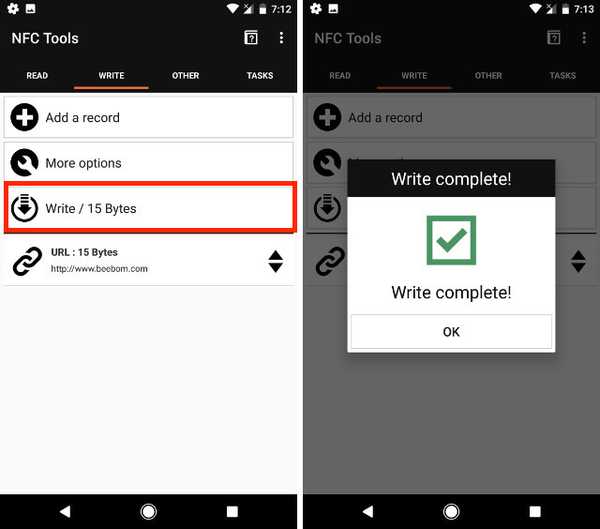
Gdy to zrobisz, wszystko gotowe. Każdy, kto ma urządzenie obsługujące NFC, może zeskanować Twój tag NFC, a zostanie automatycznie przekierowany na podany adres URL. Możesz lepiej poznać aplikację i skorzystać z oferowanych przez nią opcji, aby zrobić znacznie więcej ze swoimi tagami NFC.
3. Odrzuć alarm
Jeśli jesteś podobny do mnie i zawsze kończysz odkładaniem budzika, na pewno Ci się to przyda. Dzięki aplikacji takiej jak NFC Alarm Ultra (Bezpłatnie), możesz ustawić alarm tak, aby wyłączał się tylko wtedy, gdy zeskanujesz konkretny tag NFC za pomocą telefonu. Możesz więc umieścić ten tag NFC w miejscu, do którego będziesz musiał się dostać, aby uzyskać dostęp. Aby to zrobić, po prostu pobierz NFC Alarm Ultra i wykonaj poniższe czynności:
- Uruchom aplikację i przejdź do „alarmy”. Tutaj, stuknij w przycisk „+” ustawić nowy alarm.
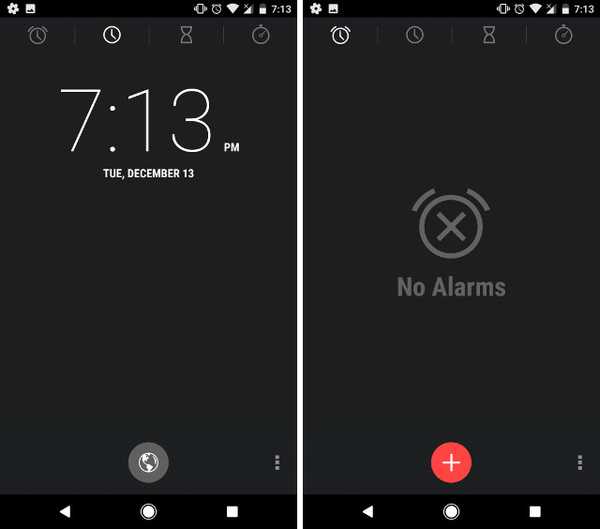
- Aplikacja poprosi Cię o dodanie nowego tagu NFC. Stuknij w „Dodaj teraz„I dotknij telefonem znacznika NFC, którego chcesz użyć. Stuknij w „Kontynuować„, Gdy telefon rozpozna tag NFC.
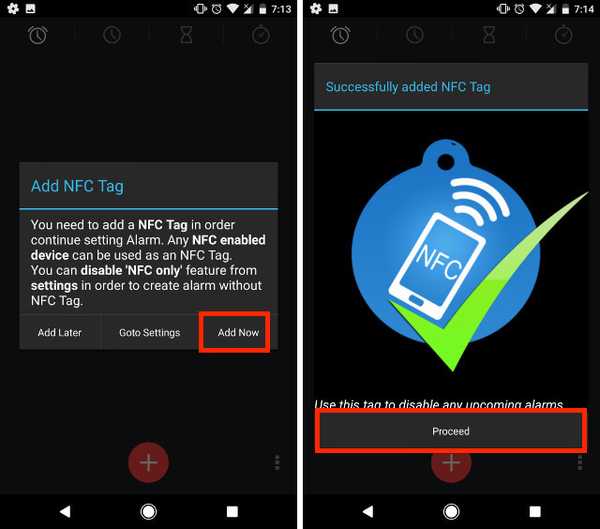
- Dodaj alarm, który chcesz utworzyć, i upewnij się, że zaznaczyłeś pole obok „Tylko NFC„.
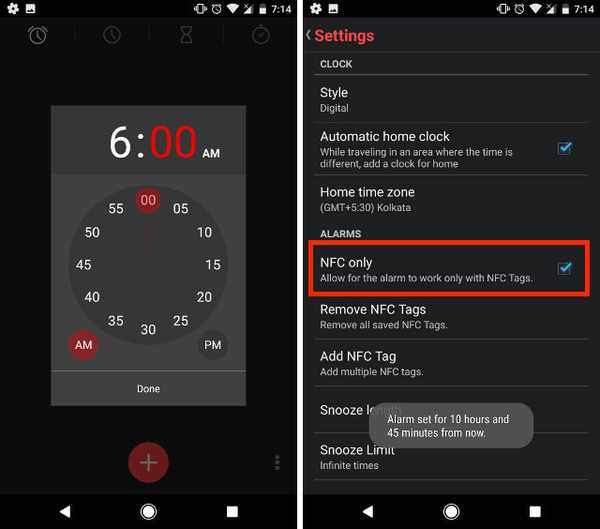
To wszystko, będziesz teraz musiał zeskanować tag NFC telefonem, aby wyłączyć alarm, gdy się włączy. Więc idź dalej i umieść ten tag NFC gdzieś z dala od łóżka!
4. Utwórz tryb samochodowy
Jeśli codziennie dojeżdżasz do pracy lub szkoły, ten prawdopodobnie przyda ci się bardzo. Możesz zaprogramować tag NFC, aby automatycznie ustawiał telefon w idealnym ustawieniu, którego potrzebujesz w samochodzie. Możesz używać tagów NFC w samochodzie, aby włączyć Bluetooth, uruchomić Android Auto, uruchomić odtwarzacz muzyki i robić praktycznie wszystko, co chcesz, aby robił Twój telefon. Oto, jak możesz to ustawić:
- Pobierz i uruchom MacroDroid (wersja bezpłatna, tylko 5 makr). Stuknij w „Dodaj makro„I wybierz NFC Tag jako„wyzwalacz“, Na następnym ekranie.

- W wyświetlonym oknie dialogowym wybierz „Napisz nowy tag„I dotknij„dobrze„. Wpisz imię dla tagu. Coś takiego jak „samochód” byłoby prawdopodobnie najlepsze.
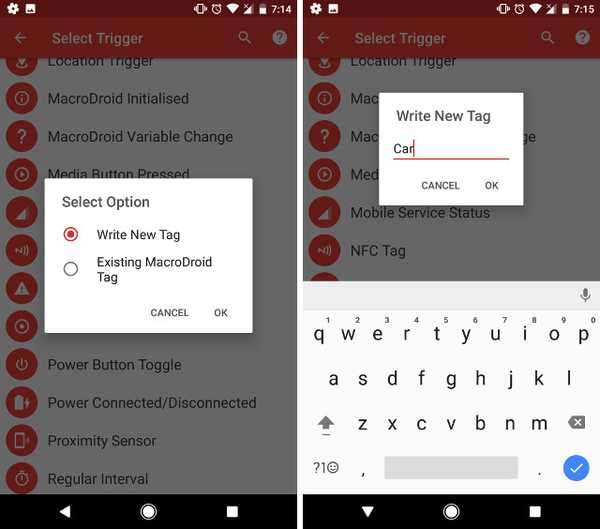
- Zeskanuj tag NFC, którego chcesz użyć. Zobaczysz wyskakujące okienko z napisem „Skonfigurowano tag NFC„.
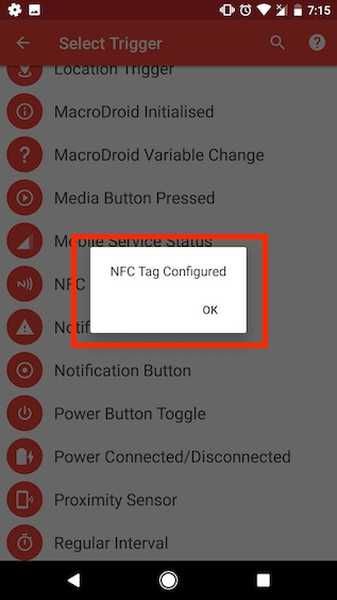
- Następnie wybierz czynności, które ma wykonywać telefon. W moim przypadku włączę Bluetooth, uruchomię Mapy Google i Muzykę Google Play. Więc najpierw wybierz „Bluetooth Configure”, i dotknij „Przełącz Bluetooth„. Robię to, więc mogę ponownie zeskanować tag NFC, gdy wysiadam z samochodu, i automatycznie wyłączyć Bluetooth.
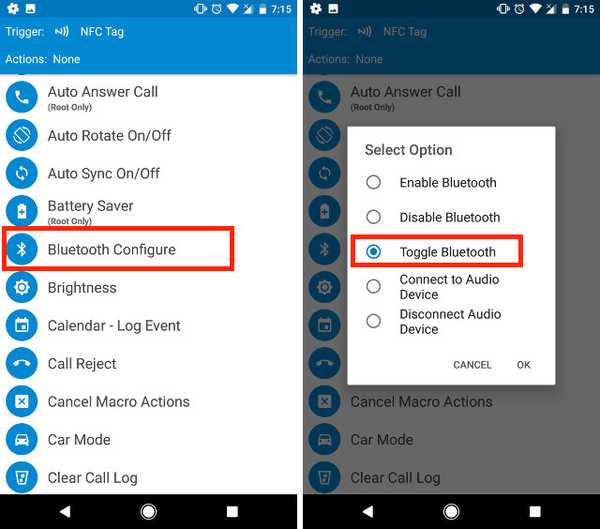
- Z powrotem na ekranie Akcje, tym razem wybierz „Włącz aplikację„. Z listy aplikacji, wybierz „Mapy Google”; wybierz „Wymuś nowy” i kliknij „OK”.
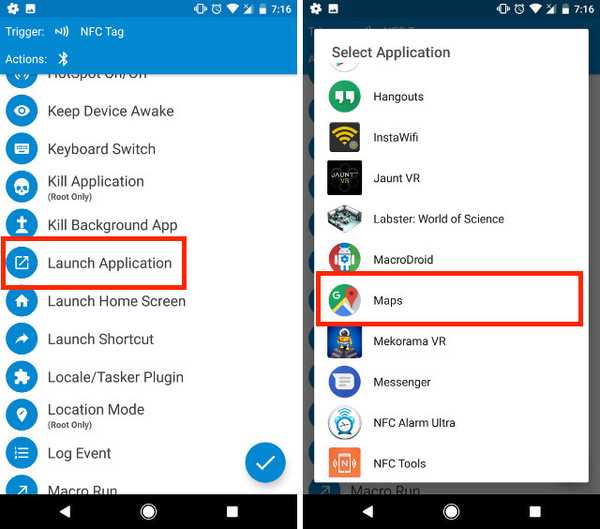
- Dodaj kolejną akcję, aby uruchomić aplikację i wybierz „Muzyka Google Play”, tym razem.
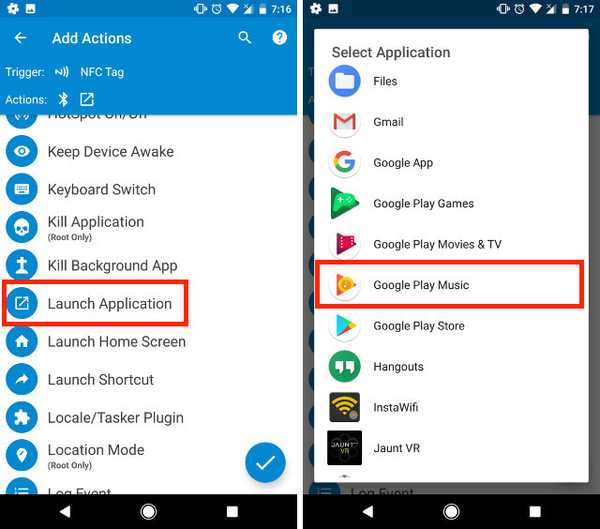
- Dotknij znacznika wyboru w prawym dolnym rogu ekranu. Otrzymasz wtedy opcję dodawania ograniczeń. Są opcjonalne, więc po prostu dotknij ponownie znacznika wyboru.
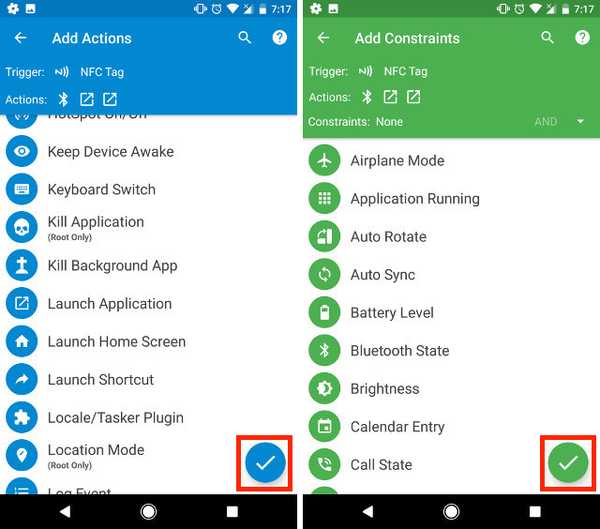
Teraz możesz przykleić tag NFC do samochodu i za każdym razem, gdy telefon go dotknie automatycznie uruchamiaj Mapy Google, Muzykę Play i włącz / wyłącz Bluetooth. Konfiguracja może wydawać się zbyt trudna, ale pozwoli Ci to zaoszczędzić dużo czasu.
5. Utwórz tryb domowy
Podobnie jak w przypadku trybu samochodowego, możesz także utworzyć tryb domowy. Możesz umieścić tag NFC na drzwiach i zaprogramować go tak, aby w zasadzie idealnie dostosował swój telefon. Możesz dostosować głośność powiadomień, włączyć Wi-Fi, a jeśli chcesz, możesz nawet wysłać SMS-a do kogoś, kto powie im, że jesteś bezpiecznie w domu. Oto, jak możesz to skonfigurować w MacroDroid:
- Uruchom aplikację i dotknij „Dodaj makro„. Wybierz „Tag NFC”Jako wyzwalacza i skonfiguruj swój tag NFC.

- Na stronie Działania wybierz „Zmiana głośności„I dostosuj przełączniki do wartości, które Twoim zdaniem są odpowiednie dla Twojego domu.
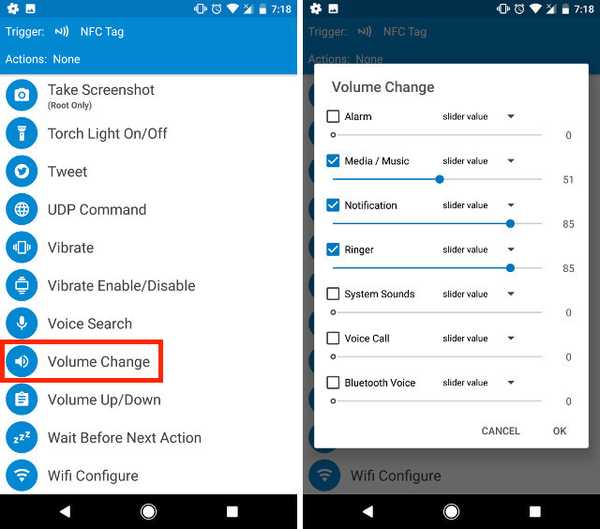
- Następnie dodaj kolejną akcję; Wybierz "Konfiguracja WiFi„I dotknij„Włącz Wi-Fi„.
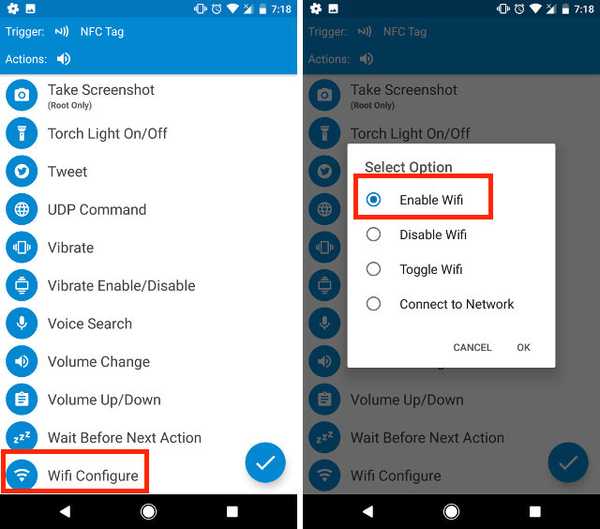
Jeśli chcesz również wysłać SMS-a, po prostu dodaj kolejną akcję i wybierz „Wyślij SMS„. Wprowadź numer, na który chcesz wysłać tekst, i treść wiadomości, a następnie dotknij znacznika wyboru w prawym górnym rogu ekranu.
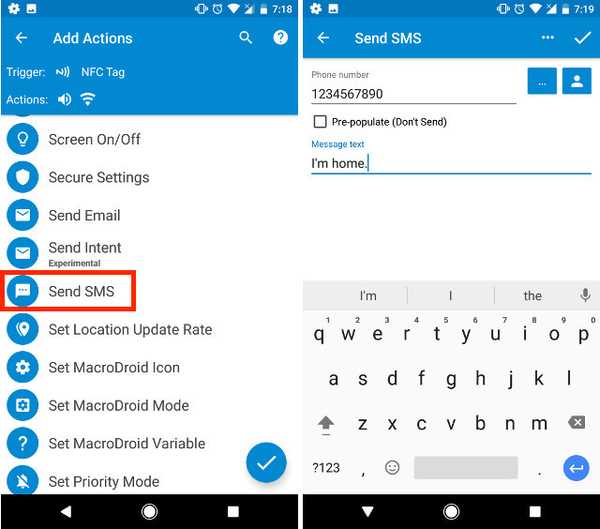
- Gdy wrócisz do „działania”, Dotknij znacznika wyboru w prawym dolnym rogu. Zrób to samo dla strony ograniczeń.
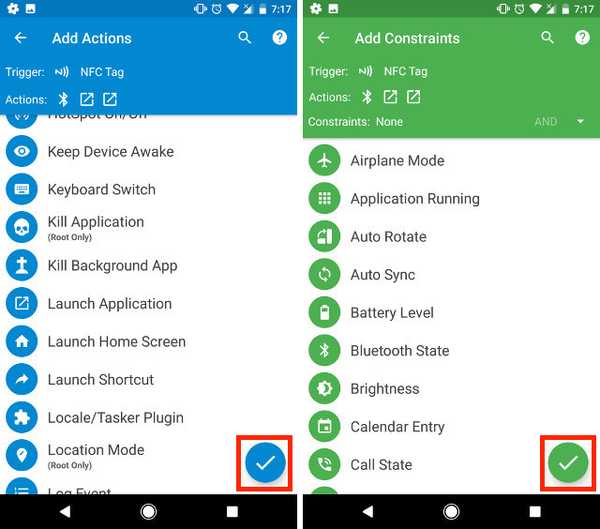
- Wpisz imię dla makra, "Dom" prawdopodobnie będzie pasować większości ludzi.
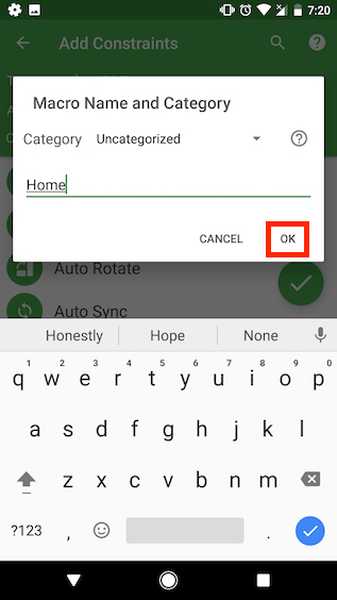
Teraz za każdym razem, gdy zeskanujesz tag NFC za pomocą telefonu, automatycznie włączy Wi-Fi i wyśle tekst do wybranej osoby. Jest to niezwykle łatwe i wkrótce stanie się częścią Twojej rutyny.
6. Utwórz profil przy łóżku
Innym sprytnym sposobem używania tagów NFC jest automatyczne przestawienie telefonu w idealny tryb do zaśnięcia. Możesz umieścić tag NFC na stoliku nocnym i zmniejszyć głośność dźwięku powiadomień, ustawić alarm, a także zwiększyć głośność alarmu. Aby to zrobić, po prostu wykonaj poniższe czynności:
- Uruchom MacroDroid i utwórz nowe makro. Wybierz "Tag NFC”Jako wyzwalacza i zeskanuj tag NFC, którego chcesz użyć do wyzwolenia tego makra.

- Następnie dodaj „Zmiana głośności”Działanie i ustawić mierniki głośności do preferowanej wartości. Upewnij się, że ustawiłeś głośność alarmu na wystarczająco wysoką wartość, aby Cię obudzić.
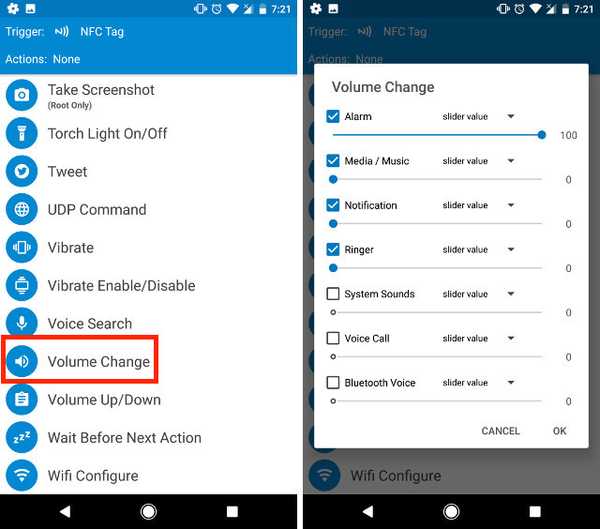
- Następnie dodaj „Budzik”Działanie i ustawić godzinę alarmu.
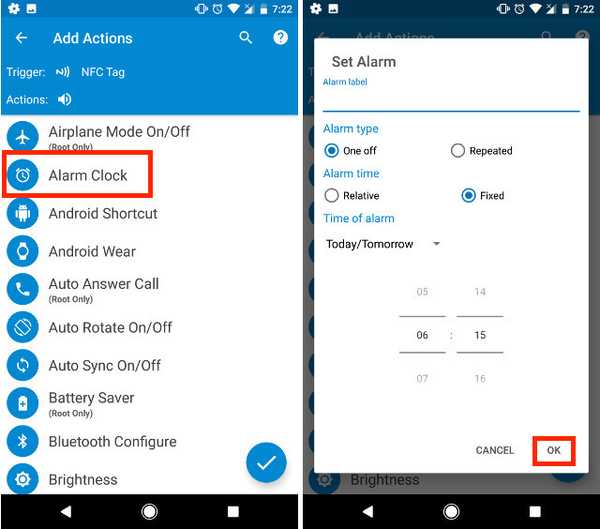
Gdy skończysz, po prostu zapisz makro i gotowe. Możesz przykleić ten tag NFC do stolika nocnego lub gdziekolwiek umieścisz telefon w nocy, a to zapewni, że masz ustawiony alarm i nie przeszkadzają Ci powiadomienia, gdy śpisz.
7. Wpisy dziennika dotyczące powtarzalnych zadań
Wszyscy mamy wiele zadań, które wykonujemy regularnie. Może to być na przykład odkamienianie pralki w domu lub wymiana filtrów w oczyszczaczu powietrza. A jeśli masz tendencję do zapominania, kiedy ostatnio wymieniłeś filtry w oczyszczaczu powietrza i nie chcesz ciągle tego zapisywać, możesz użyć tagu NFC, aby automatycznie dodać wpis do swojego kalendarza. Oto, jak możesz to ustawić:
- Uruchom aplikację MacroDroid i dodaj nowe makro. Wybierz „Tag NFC” jako wyzwalacza dla Twojego makra i zeskanuj tag NFC, którego chcesz użyć.

- Następnie w obszarze działań wybierz „Kalendarz - zdarzenie dziennika„. Tutaj wybierz kalendarz, w którym chcesz zarejestrować wydarzenie, i nadaj mu nazwę.
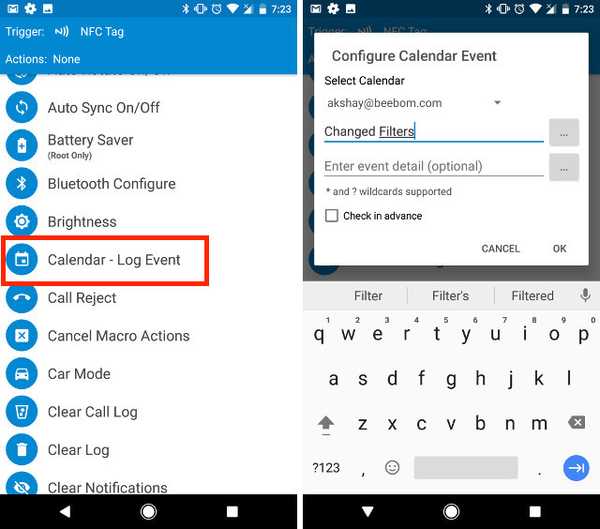
Gdy skończysz, możesz po prostu dotknąć znacznika wyboru, aby zapisać makro. Teraz możesz po prostu dotknąć telefonem tagu NFC, a automatycznie zaloguje się on do Twojego kalendarza, więc nie musisz ręcznie zapisywać ostatniej zmiany filtrów w oczyszczaczu powietrza.
8. Udostępnij dane kontaktowe
Jeśli chcesz, możesz nawet użyć tagów NFC, aby udostępnić swoje dane kontaktowe każdemu, kto chce je mieć. Jest bardzo prosta w konfiguracji i zdecydowanie jest łatwym sposobem udostępniania danych kontaktowych dla firmy i innych tego typu aplikacji. Aby to ustawić, po prostu wykonaj poniższe czynności:
- Uruchom aplikację NFC Tools i przejdź do zakładki „Zapis”. Tutaj, stuknij w Dodaj rekord.
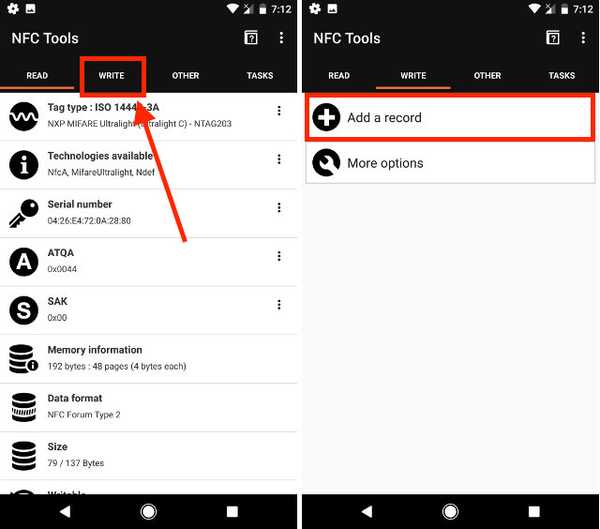
- Z listy rekordów, wybierz „Kontakt”. Uzupełnij szczegóły, które chcesz udostępnić, i dotknij „dobrze„.
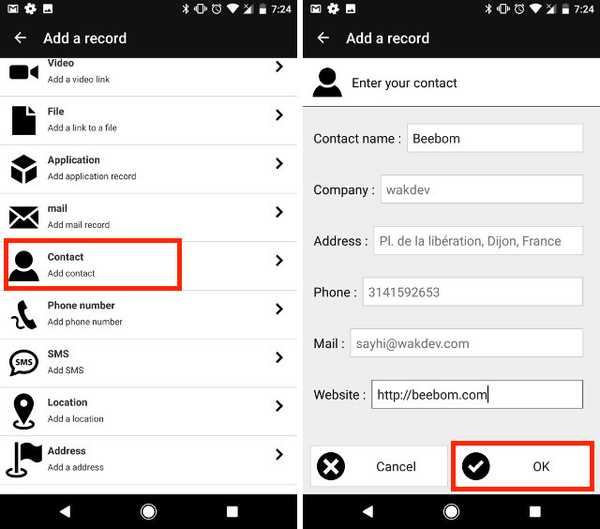
- Teraz dotknij „pisać„I dotknij telefonem znacznika NFC, którego chcesz użyć.

Pomyślnie skonfigurowałeś tag NFC, aby udostępniać swoje dane kontaktowe. Za każdym razem, gdy telefon z Androidem obsługujący NFC zbliży się do tagu NFC, automatycznie otrzyma dane kontaktowe w postaci wizytówki vcard, którą można zapisać bezpośrednio w telefonie lub na koncie Google.
Premia:
1. Udostępniaj pliki za pomocą NFC
Możesz również używać NFC do udostępniania plików innemu smartfonowi z systemem Android obsługującym NFC. Aby to zrobić, wystarczy pobrać aplikację o nazwie „Łatwy transfer plików NFC„. Dzięki tej aplikacji w telefonie możesz po prostu wybrać pliki, które chcesz wysłać na drugie urządzenie, i zetknąć oba urządzenia razem, aby je udostępnić.
Pobierz Easy NFC File Transfer ze Sklepu Play (za darmo)
2. Użyj niestandardowych przycisków NFC z Dimple.io
Dimple.io to strona internetowa, która sprzedaje przyciski NFC że możesz trzymać się telefonu. Te przyciski można zaprogramować tak, aby robiły wszystko, co chcesz, i możesz je po prostu nacisnąć, aby aktywować to zadanie. Przyciski są dostępne w paczkach i można je zamówić na ich stronie internetowej.
Kup przyciski NFC dimple.io (od 14,99 USD)
ZOBACZ TAKŻE: 15 najlepszych zastosowań starych smartfonów z systemem Android
Użyj tagów NFC, aby zautomatyzować wszystko na swoim telefonie z Androidem
Tagi NFC są bardzo łatwe do zaprogramowania i są dość przystępne cenowo. Możesz łatwo kupić tagi NFC od Amazon. Dostępnych jest wiele różnych odmian, a ceny różnią się w zależności od różnych pojemności i wytrzymałości kleju.
Czy używasz tagów NFC z telefonem z Androidem? Jeśli tego nie zrobisz, teraz jest dobry moment na rozpoczęcie, a jeśli to zrobisz i znasz inne świetne sposoby korzystania z tagów NFC, podziel się nimi z nami w sekcji komentarzy poniżej.















